Corel Photo-Paint: Die Programmoberfläche
Um die Möglichkeiten von Corel PHOTO-PAINT bei der Bildbearbeitung voll ausnutzen zu können, ist ein intensives Kennenlernen des Programm-Menüs, der Symbol-Leiste und der Hilfsmittel-Palette nützlich. Erst wenn man das Programm gut kennt und nicht lange darin herumsuchen muss, ist ein kreativer Einsatz von PHOTO-PAINT möglich.Programmstart
Wenn Sie PHOTO-PAINT gestartet haben, öffnet sich ein Begrüßungsfenster. Ist Ihnen dieses Fenster lästig, können Sie auf dem Fenster die Option "Diesen Begrüßungsbildschirm beim Start anzeigen" deaktivieren. Allerdings ist die Auflistung der zuletzt geöffneten Bilder darauf manchmal ganz nützlich.
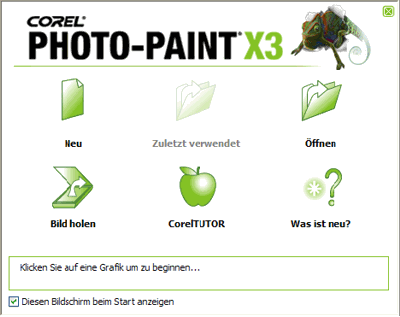
Darstellung: Der Begrüßungsbildschirm von Corel PHOTO-PAINT
Arbeiten Sie sonst eher mit Zeichenprogrammen, wird Sie das überraschen. PHOTO-PAINT ist aber nur deshalb so neugierig, weil Sie nicht auf einem leeren, virtuellen Papier zeichnen werden, sondern weil das Programm die Pixel ausrechnen muss, aus denen das neue Bild aufgebaut sein wird.
Wenn Sie ein bestehendes Bild (z.B. aus Ihrer Digitalkamera stammend) mit PHOTO-PAINT öffnen, bleibt Ihnen diese Abfrage erspart, denn bei bestehenden Bildern sind alle diese Werte bereits festgelegt.
Was es mit diesen Werten auf sich hat, sehen wir noch später. Betrachten wir zuerst die Programmoberfläche.
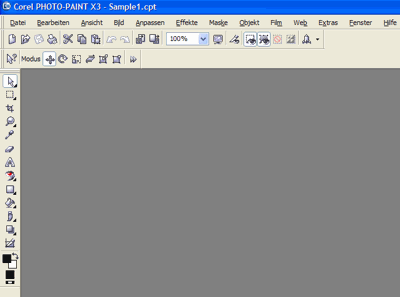
Darstellung: Programmoberfläche von Corel PHOTO-PAINT
Menü
Das Menü von Corel PHOTO-PAINT entspricht den Erwartungen eines Windows-Anwenders. Man findet neben den üblichen Einträgen die Menüpunkte "Bild", Effekte", "Maske", "Objekt" und "Film". Die darunter liegenden Funktionen werden wir noch ausführlich betrachten.Symbol-Leiste
Verschiedene Befehle aus dem Menü findet man auch als Icon in der Symbol-Leiste, so z.B. Datei öffnen, Datei speichern, usw.Wichtig für die spätere grafische Arbeit ist es häufig, einen möglichst großen Arbeitsbereich zu haben, um das zu bearbeitende Bild so groß und vollständig wie möglich sehen zu können. Dazu ist es praktisch, dass Sie in PHOTO-PAINT die Menü- und Symbol-Leiste einfach ausblenden können (Befehl unter Menüpunkt "Fenster - Arbeitsbereich maximal vergrößern").
Andock-Fenster
Grafik-Programme wie PHOTO-PAINT bieten so viele Funktionsmöglichkeiten und Bild-Informationen, dass zusätzliche Fenster geschaffen wurden, die sich auf dem Arbeitsbereich mit Hilfe der Maus an jeden beliebigen Platz ziehen lassen, so dass der Blick frei ist für das zu bearbeitende Bild. Es gibt zum Beispiel spezielle Andock-Fenster für Film-Erstellung oder Objekt-Bearbeitung. Merken Sie sich erst einmal, dass Sie diese Fenster verschieben können, sonst verlieren Sie später den Überblick.Hilfsmittelpalette
Die vielen nützlichen Werkzeuge, wie die Lupe zum Ein- und Auszoomen, der Pinsel zum Malen oder der Radierer zum Löschen sind alle in der Hilfsmittelpalette zu finden, eine Art Werkzeugkasten. Auch diese Palette kann beliebig positioniert werden. Sie finden diese Palette standardmäßig am linken Bildschirmrand.Sie enthält mehr Werkzeuge, als man auf dem ersten Blick sehen kann, denn zu fast jedem Werkzeug gibt es ein sogenanntes Flyout-Menü, eine kleine Leiste, die sich öffnet, wenn man mit der Maus lange genug auf ein Werkzeug-Symbol drückt.
Eigenschaftsleiste
Hat man nun ein Werkzeug ausgewählt, so bietet PHOTO-PAINT meist eine ganze Reihe von Einstellmöglichkeiten zu dem jeweiligen Werkzeug. Wählt man z.B. den "Pinsel" als Werkzeug aus, kann man in der zugehörigen sogenannten Eigenschaftsleiste bestimmen, ob das Mal-Werkzeug wirklich ein Pinsel oder doch eher ein Bleistift sein soll, welche Dicke die Spitze des Stiftes haben soll und natürlich mit welcher Farbe gemalt werden soll. Wichtig zu merken ist, dass die Eigenschaftsleiste je nach gewähltem Werkzeug unterschiedliche Einstell-möglichkeiten bietet. Das ist eigentlich einleuchtend, aber man wundert sich trotzdem, wenn plötzlich eine Option nicht mehr zur Verfügung steht, die bei einem anderen Werkzeug eben noch da war.
Du arbeitest in einer Agentur oder als Freelancer?
Dann wirf doch mal einen Blick auf unsere Software FeatValue.
Weiterlesen: ⯈ Special: Filmproduktion im Kleinen
Über uns

Wir entwickeln Webanwendungen mit viel Leidenschaft. Unser Wissen geben wir dabei gerne weiter. Mehr über a coding project
